Jak pozbyć się spamu w poczcie
Zdecydowana większość użytkowników Internetu ma do swojej dyspozycji osobistą skrzynkę poczty elektronicznej, która otrzymuje różnego rodzaju listy, niezależnie od tego, czy chodzi o informacje od innych osób, reklamy czy powiadomienia. Ze względu na duże zapotrzebowanie na taką pocztę, pojawił się aktualny temat związany z usuwaniem spamu.
Należy pamiętać, że same wysyłki są wielu odmian i często są określane przez właściciela wiadomości e-mail, a nie przez nadawcę. Jednocześnie jest uważany za spam dla prawie wszystkich wiadomości reklamowych i zaproszeń do korzystania z nieuczciwych zasobów.
Usuwanie spamu z poczty
Przede wszystkim ważne jest ogólne zastrzeżenie, w jaki sposób zapobiegać pojawianiu się tego rodzaju biuletynów. Wynika to z faktu, że większość ludzi używa wiadomości e-mail w najmniejszym stopniu, demonstrując adres skrzynki do różnych systemów.
Aby zabezpieczyć się przed wiadomościami na poziomie podstawowym, powinieneś:
- Używaj kilku skrzynek pocztowych - do celów związanych z pracą i rejestracji na ważnych stronach drugorzędnych;
- Skorzystaj z możliwości tworzenia folderów i filtrów, aby zebrać potrzebne litery;
- Aktywnie narzekają na rozprzestrzenianie się spamu, jeśli pozwala na to poczta;
- Aby powstrzymać się od rejestracji na stronach, które nie wzbudzają zaufania i jednocześnie nie są "żywe".
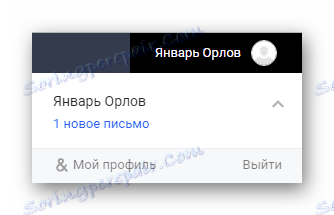

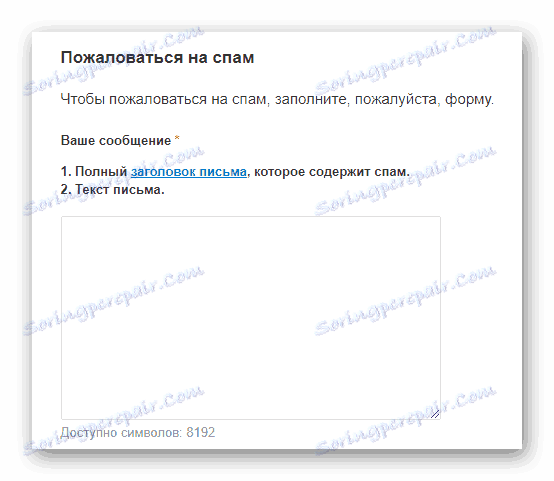
Zgodnie z powyższymi wymaganiami, możesz w pierwszej kolejności uwolnić się od ogromnej większości problemów związanych ze spamem. Ponadto, dzięki przejrzystemu podejściu do organizacji przestrzeni roboczej, możliwe jest zorganizowanie kolekcji wiadomości z różnych usług pocztowych w oddzielnym folderze na głównej wiadomości e-mail.
Czytaj więcej: Poczta Yandex , Gmail , Mail , Rambler
Yandex Mail
Jedną z najpopularniejszych usług wysyłania i odbierania listów na terenie Rosji jest elektroniczna skrzynka pocztowa od Yandex. Ważną cechą korzystania z tej wiadomości e-mail jest fakt, że praktycznie wszystkie dodatkowe funkcje firmy są bezpośrednio związane z tą usługą.
Czytaj więcej: Jak wypisać się z listy mailingowej na Yandex
- Przejdź do skrzynki odbiorczej za pomocą menu nawigacji.
- Na dziecięcym panelu nawigacyjnym, znajdującym się nad główną listą liter i panelu sterowania, przejdź do zakładki "Wszystkie kategorie" .
- Za pomocą wewnętrznego systemu wyboru liter wybierz te, które uważasz za spam.
- Aby uprościć proces pobierania próbek, na przykład ze względu na obecność dużej liczby wiadomości, możesz użyć sortowania według daty.
- Teraz kliknij przycisk "To jest spam!" Na pasku narzędzi.
- Po wypełnieniu zaleceń każda wybrana litera zostanie automatycznie przeniesiona do odpowiedniego folderu.
- Jeśli znajdujesz się w katalogu "Spam" , możesz w razie potrzeby ręcznie usunąć lub przywrócić wszystkie wiadomości. W przeciwnym razie, tak czy inaczej, czyszczenie odbywa się co 10 dni.

Ta zakładka domyślnie umieszcza wszystkie wiadomości, które nie były automatycznie blokowane przez ochronę antyspamową tej usługi.

Jeśli to konieczne, możesz wybrać inną kartę, jeśli zablokowane wiadomości mają z nią bezpośredni związek.
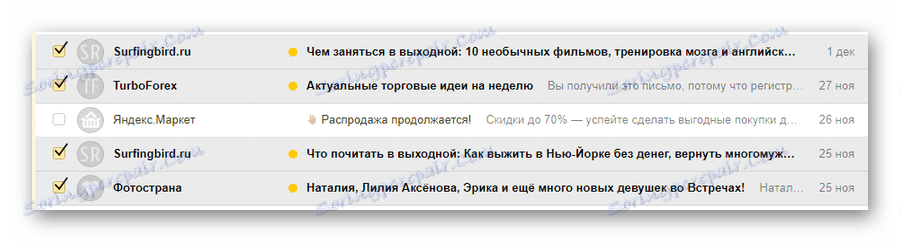



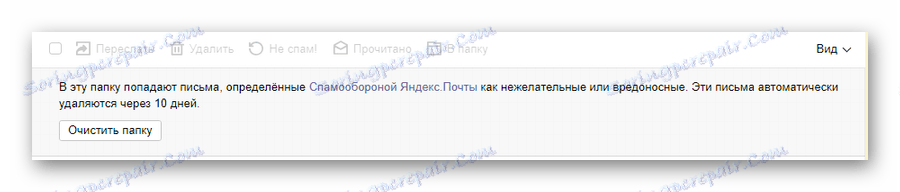
W wyniku działań zawartych w instrukcji, adresy nadawców zaznaczonych wiadomości zostaną zablokowane, a wszystkie wiadomości z nich będą zawsze przenoszone do folderu "Spam" .
Oprócz głównej rekomendacji, aby pozbyć się spamu, możesz ręcznie skonfigurować dodatkowe filtry, które automatycznie przechwycą przychodzące i przekierują je do wybranego folderu. Może to być przydatne na przykład w tym samym typie i licznych alertach z sieci społecznościowych.
- Będąc w elektronicznej skrzynce od Yandexa, otwórz jedną z niechcianych liter.
- Na pasku narzędzi po prawej stronie znajdź przycisk z trzema poziomo rozmieszczonymi kropkami i kliknij na niego.
- Z wyświetlonego menu wybierz "Utwórz regułę" .
- W wierszu "Zastosuj" ustaw wartość "Do wszystkich liter, w tym spamu" .
- W bloku Jeśli, usuń wszystkie wiersze z wyjątkiem Od .
- Następnie dla bloku "Wykonaj akcję" określ preferowane manipulacje.
- Jeśli przeprowadzasz migrację wiadomości, wybierz odpowiedni folder z listy rozwijanej.
- Pozostałe pola można pozostawić nietknięte.
- Kliknij przycisk "Utwórz regułę" , aby zainicjować automatyczny transfer poczty.

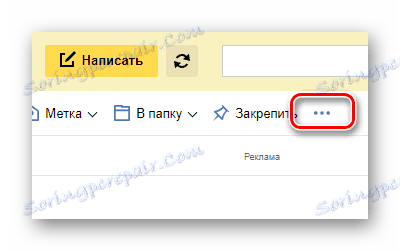
Przycisk może nie być dostępny ze względu na wysoką rozdzielczość ekranu.
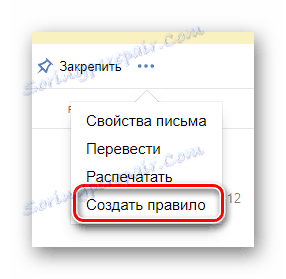



W przypadku wyraźnego spamu zaleca się automatyczne usuwanie, a nie przesyłanie.
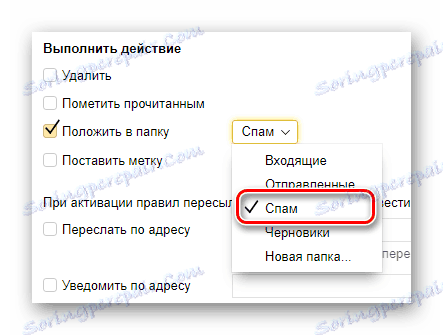
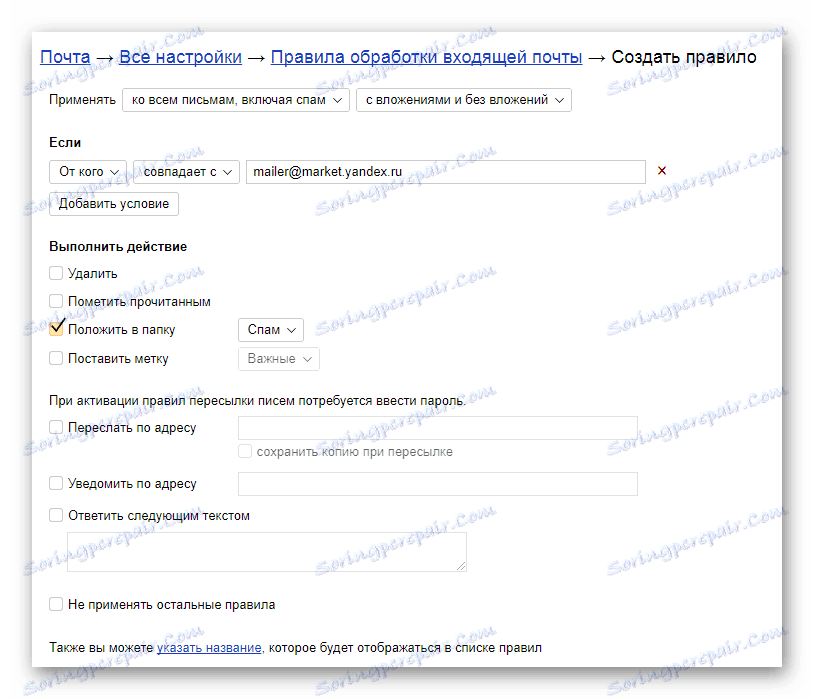
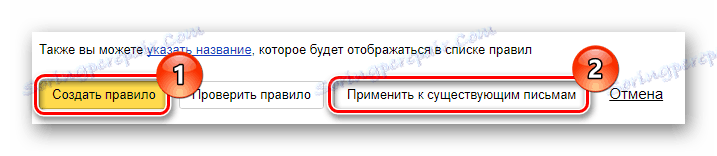
Pożądane jest, aby oprócz reguły używać przycisku "Zastosuj do istniejących liter" .
Jeśli wszystko zostało wykonane poprawnie, wszystkie wiadomości od określonego nadawcy zostaną przeniesione lub zostaną usunięte. W takim przypadku system odzyskiwania będzie działał normalnie.
Mail.ru
Kolejną równie popularną pocztą jest usługa Mail.ru od firmy o tej samej nazwie. Jednocześnie zasób ten niewiele różni się od Yandex pod względem podstawowych możliwości blokowania spamu.
Czytaj więcej: Jak wypisać się z mailingu w Mail.ru
- W przeglądarce internetowej otwórz oficjalną stronę elektronicznej skrzynki pocztowej z Mail.ru i zaloguj się na swoje konto.
- Użyj górnego panelu, aby przejść do zakładki "Listy" .
- Przejdź do folderu Skrzynka odbiorcza za pośrednictwem głównej listy sekcji po lewej stronie.
- Wśród głównych treści na środku otwartej strony znajdź wiadomości, które chcesz zablokować w celu rozprzestrzeniania spamu.
- Za pomocą funkcji wyboru zaznacz pole obok wiadomości, którą chcesz usunąć.
- Po wybraniu znajdź przycisk "Spam" na pasku narzędzi i użyj go.
- Wszystkie wiadomości zostaną przeniesione do specjalnej automatycznie czyszczonej sekcji "Spam" .

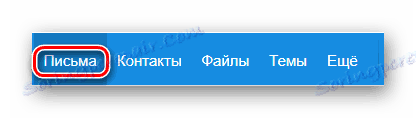
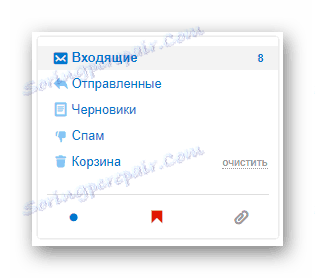
Zazwyczaj wiadomości są zapisywane w tym folderze, ale są wyjątki.
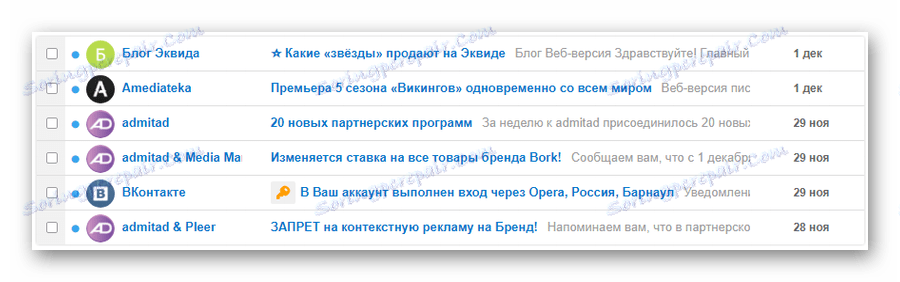
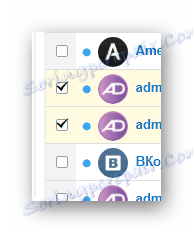
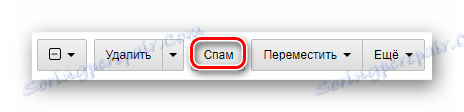
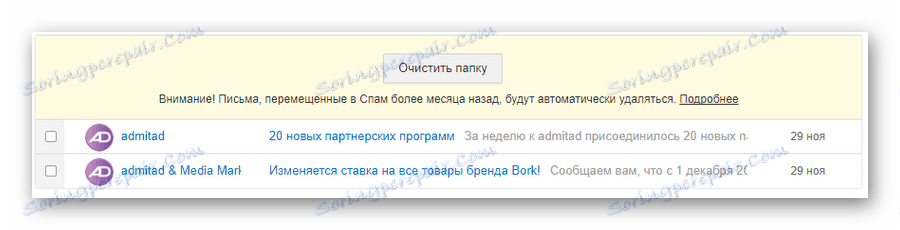
Po przeniesieniu wszystkich wiadomości od dowolnego nadawcy do folderu Spam, Mail.ru automatycznie rozpoczyna blokowanie wszystkich wiadomości przychodzących z tego samego adresu w ten sam sposób.
Jeśli twoja skrzynka zawiera dużą ilość spamu lub chcesz zautomatyzować usuwanie wiadomości od niektórych nadawców, możesz skorzystać z funkcji tworzenia filtrów.
- Wśród listy liter zaznacz wybrane osoby, których nadawcę chcesz ograniczyć.
- Na pasku narzędzi kliknij przycisk "Więcej" .
- Z wyświetlonego menu przejdź do sekcji "Utwórz filtr" .
- Na następnej stronie w bloku "Do" wybierz zaznaczenie znajdujące się naprzeciwko pozycji "Usuń na zawsze" .
- Zaznacz pole "Zastosuj do poczty w folderach" .
- W tym miejscu wybierz opcję Wszystkie foldery z listy rozwijanej.
- W pewnych okolicznościach pole "Jeśli" musi usunąć tekst przed "psem" (@).
- Na koniec kliknij przycisk "Zapisz" , aby zastosować utworzony filtr.
- W celu uzyskania gwarancji, a także w związku z możliwymi zmianami filtra, w sekcji "Reguły filtrowania" obok utworzonej reguły kliknij link "Filtr" .
- Wracając do sekcji Skrzynka odbiorcza , dokładnie sprawdź katalog pod kątem istnienia wiadomości od zablokowanego nadawcy.
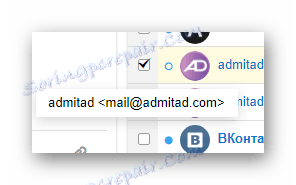
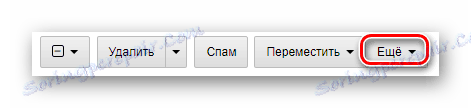
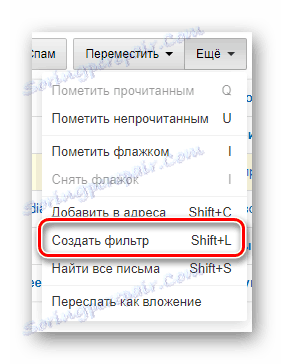
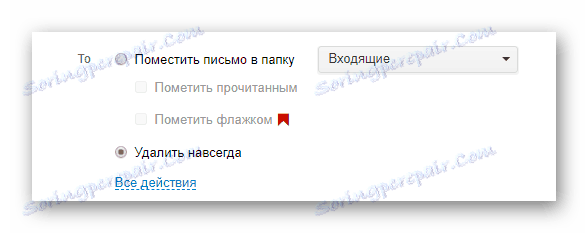

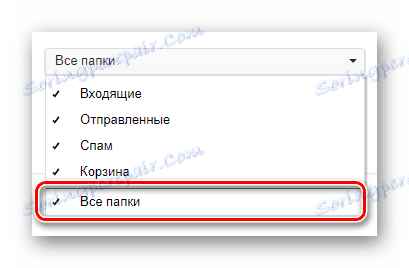
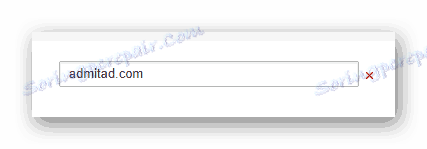
Dotyczy to tych nadawców, którzy mają skrzynkę bezpośrednio związaną z domeną osobistą, a nie usługę pocztową.
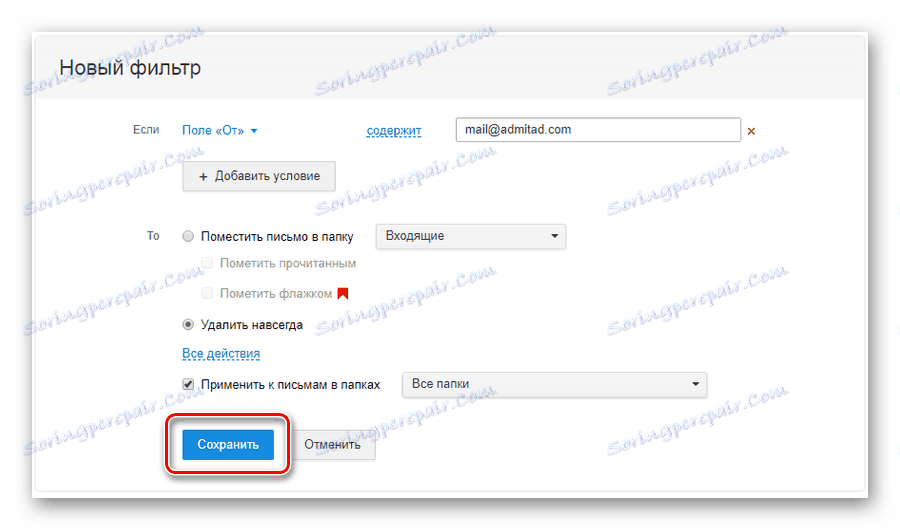
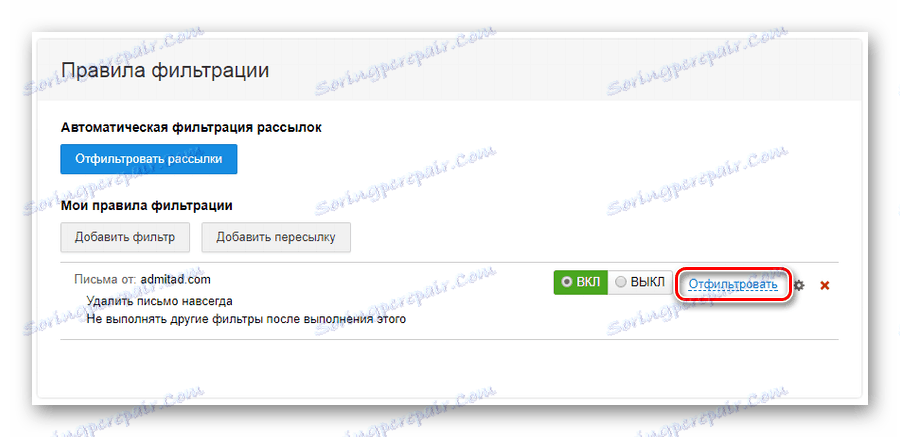
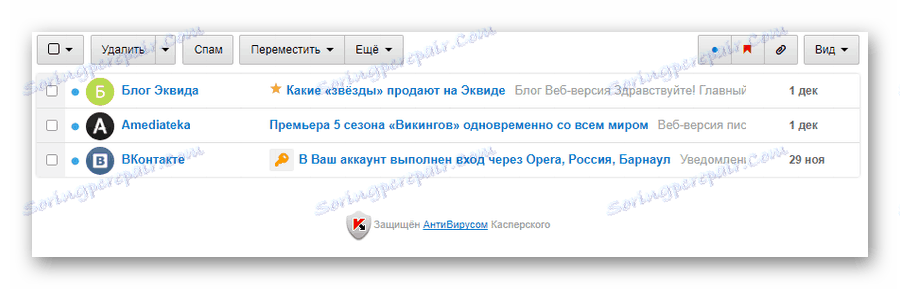
Na tej instrukcji można usunąć instrukcję usuwania spamu z usługi Mail.ru.
Gmail
Poczta z Google zajmuje czołowe miejsce w światowym rankingu zasobów tego odmiany. Jednocześnie duża popularność pochodzi bezpośrednio ze sprzętu technicznego Gmaila.
- Zaloguj się na oficjalnej stronie internetowej danej usługi.
- Z głównego menu przejdź do skrzynki odbiorczej .
- Sprawdź wiadomości, które reprezentują listę mailingową.
- Na panelu sterowania kliknij przycisk z wykrzyknikiem i podpisem "W spamie!" .
- Teraz wiadomości zostaną przeniesione do dedykowanej sekcji, skąd będą systematycznie usuwane.
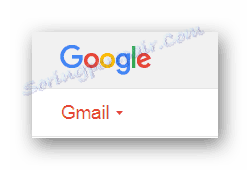

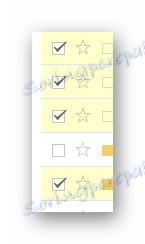
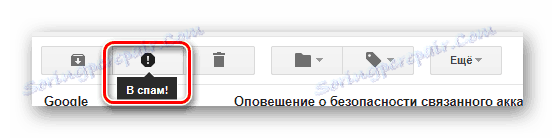
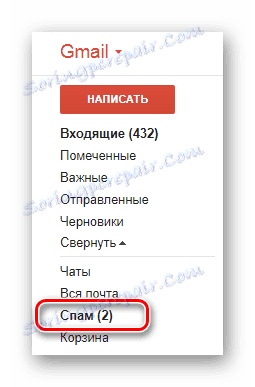
Pamiętaj, że Gmail jest automatycznie skonfigurowany do pracy z innymi usługami Google, dzięki czemu folder z przychodzącymi wiadomościami szybko staje się spamem. Dlatego w tym przypadku niezwykle ważne jest tworzenie filtrów wiadomości w czasie, usuwanie lub przenoszenie niepotrzebnych wiadomości e-mail.
- Zaznacz jedną z liter niechcianego nadawcy.
- Na głównym panelu sterowania kliknij przycisk "Więcej" .
- Z listy sekcji wybierz element "Filtruj podobne wiadomości" .
- W polu tekstowym "Od" usuń znaki znajdujące się przed znakiem "@" .
- W prawym dolnym rogu okna kliknij link "Utwórz filtr zgodnie z tym żądaniem" .
- Wybierz opcję obok "Usuń", aby automatycznie pozbyć się wiadomości od nadawcy.
- Po zakończeniu zaznacz pole "Zastosuj filtr do odpowiedniej rozmowy" .
- Kliknij przycisk Utwórz filtr , aby rozpocząć proces odinstalowywania.
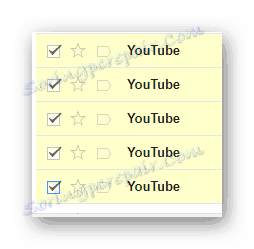
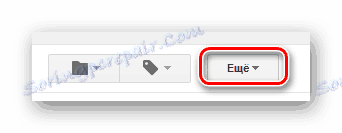
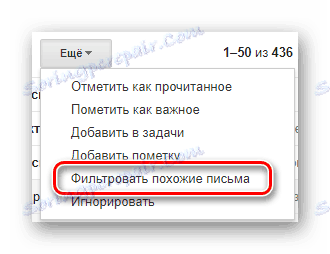



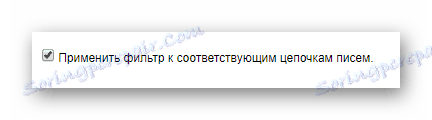
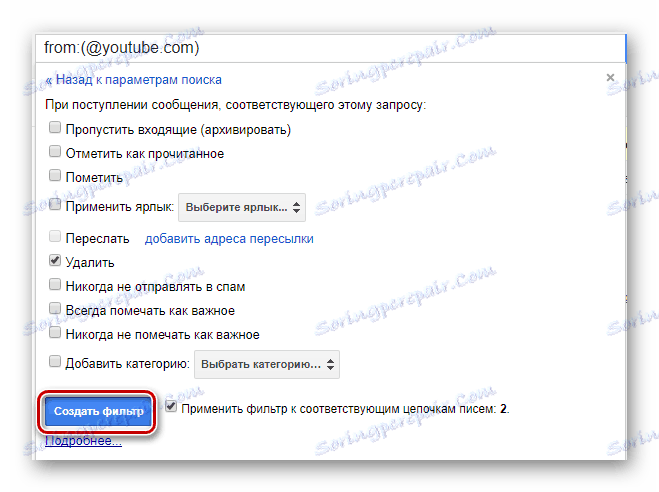
Po oczyszczeniu przychodzących wiadomości przejdzie do sekcji tymczasowego zapisywania danych i ostatecznie opuści elektroniczną skrzynkę pocztową. Co więcej, wszystkie kolejne wiadomości od nadawcy zostaną usunięte natychmiast po ich otrzymaniu.
Rambler
Najnowszy serwis on-line Rambler działa prawie tak samo jak jego najbliższy odpowiednik - Mail.ru. Jednak mimo to wciąż istnieją pewne unikalne cechy dotyczące procesu usuwania spamu.
- Za pomocą linku otwórz witrynę Rambler Mail i wykonaj procedurę autoryzacji.
- Otwórz folder skrzynki odbiorczej.
- Wybierz na stronie wszystkie litery z biuletynu.
- Na panelu sterowania pocztą kliknij przycisk "Spam" .
- Podobnie jak w przypadku innych elektronicznych skrzynek pocztowych, lista mailingowa jest czyszczona po pewnym czasie.
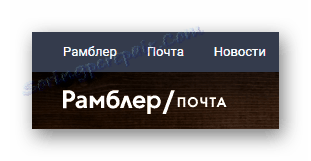
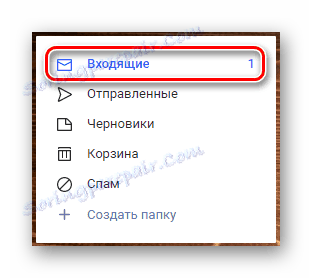

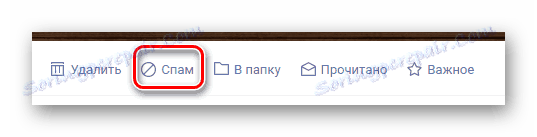
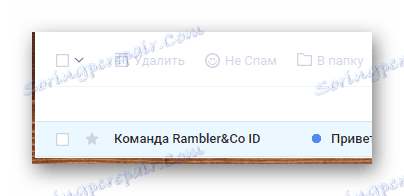
Aby odizolować pocztę od niechcianych wiadomości, możliwe jest wdrożenie systemu filtrów.
- Użyj menu nawigacji u góry strony, aby otworzyć kartę Ustawienia.
- Poprzez podmenu przejdź do sekcji "Filtry" .
- Kliknij przycisk "Nowy filtr" .
- W bloku "If" pozostaw każdą wartość domyślną.
- W polu tekstowym obok wpisz pełny adres nadawcy.
- Skorzystaj z rozwijanej listy "Dalej" , aby ustawić wartość "Usuń e-mail na stałe".
- Możesz także skonfigurować automatyczne przekierowanie, wybierając "Przenieś do folderu" i określając katalog "Spam" .
- Kliknij przycisk "Zapisz" .

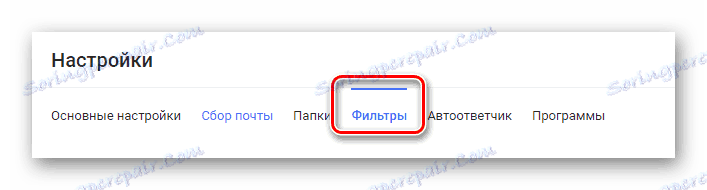
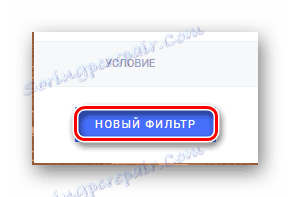
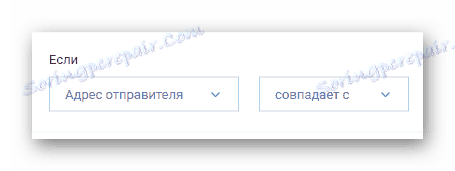
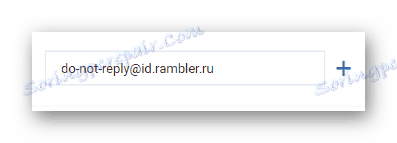
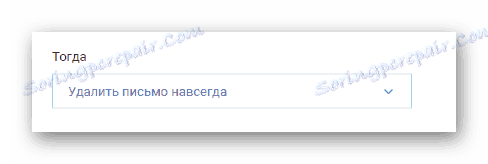
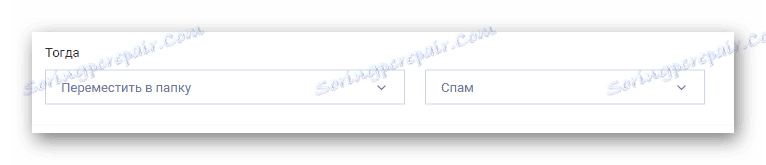
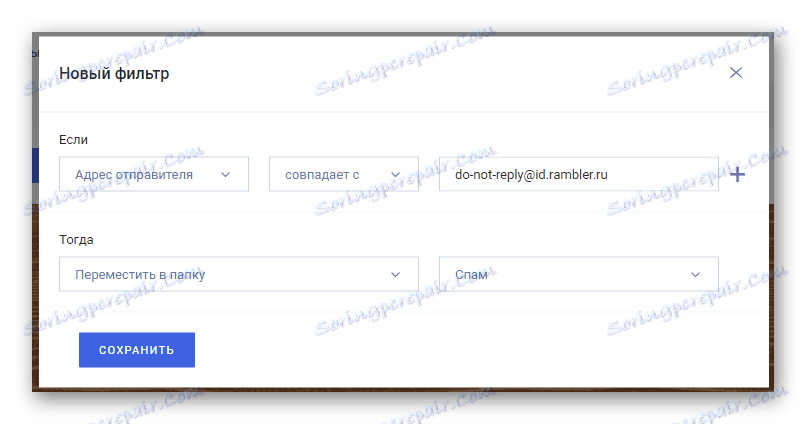
W tej usłudze nie można natychmiast przenieść istniejących wiadomości.
W przyszłości, jeśli ustawienia zostaną ustawione wyraźnie zgodnie z zaleceniami, litery odbiorcy zostaną usunięte lub przesłane.
Jak widać, w praktyce prawie każde pole elektroniczne działa w podobny sposób, a wszystkie wymagane działania są ograniczone do tworzenia filtrów lub przenoszenia wiadomości przy użyciu podstawowych narzędzi. Z uwagi na tę funkcję ty, jako użytkownik, nie powinieneś mieć problemów.